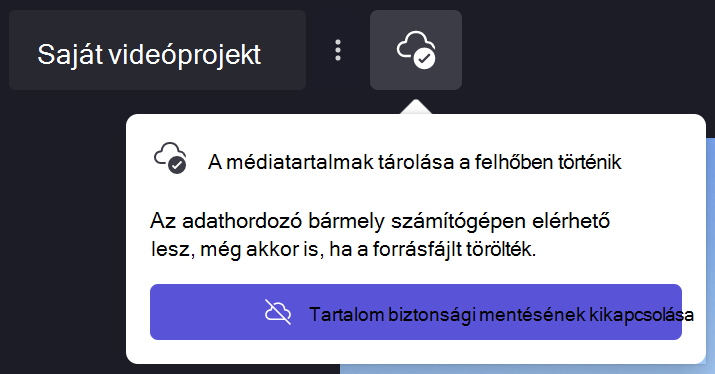Fontos: A cikkben található információk a személyes fiókok Clipchamp videószerkesztőre vonatkoznak. A Clipchamp munkahelyi és iskolai verziójában a szerkesztési projekt részét képező médiaeszközök a OneDrive-ba/SharePointba kerülnek.
Mi a tartalom biztonsági mentése funkció?
Alapértelmezés szerint Clipchamp közvetlenül a számítógépről éri el a projektekhez hozzáadott médiafájlokat, és helyben dolgozza fel őket.
A Tartalom biztonsági mentése funkció lehetővé teszi, hogy automatikusan biztonsági másolatot készítsen ezekről a fájlokról a biztonságos online tárhelyre.
Miért hasznos a tartalom biztonsági mentése?
A tartalom biztonsági mentésének engedélyezése számos előnnyel jár, például:
-
Nincs veszély a fájlok / projektek elvesztésére. Ha a számítógépen lévő eredeti médiafájlok elvesznek, szerkesztenek vagy törölnek, akkor is elérheti és használhatja a projektet, ha engedélyezve van a tartalom biztonsági mentése.
-
Nincs újrakapcsolás. Ha olyan Clipchamp projekteken dolgozik, amelyeken nincs engedélyezve a biztonsági mentés, a rendszer néha megkéri, hogy küldje el újra az eredeti médiafájlokat a számítógépről. Ha a tartalom biztonsági mentése be van kapcsolva, nem kell aggódnia az újrakapcsolás miatt.
-
Hozzáférés a projektek szerkesztéséhez bármely számítógépről. Ahelyett, hogy manuálisan kellene áthelyeznie a médiafájlokat, és újra kell kapcsolnia őket egy új számítógépen, bármelyik számítógépen bejelentkezhet Clipchamp fiókjába, és azonnal tovább szerkesztheti őket.
A projekt mentéséhez tartalommentést kell használnom?
Nem. Ha úgy dönt, hogy nem használja a tartalom biztonsági mentését, a módosítások továbbra is mentve lesznek, és később is dolgozhat a projekten.
Azonban minden eredeti médiafájlt (a projekthez hozzáadott videókat, képeket és hangfájlokat) meg kell őriznie a számítógépen arra az esetre, ha újra kell kapcsolnia őket. Ha törli vagy módosítja őket, és a fájlokról nem készül biztonsági mentés a felhőbe, Clipchamp nem tudja helyreállítani őket.
A projekten más számítógépeken sem fog tudni dolgozni, hacsak nem hozza magával a médiafájlokat (például egy USB-meghajtón), és manuálisan újracsatlakoztatja őket.
Tartalom biztonsági mentése projektben
1. Frissítsen egy olyan csomagra, amely tartalmazza a funkciót
Clipchamp fizetős Prémium csomagja tartalmazza a tartalom biztonsági mentési funkcióját, ezért ha még nem használja ezt a csomagot, kattintson a szerkesztő jobb felső sarkában található Frissítés gombra, és kövesse az utasításokat a kivétel során.
2. Válassza a felhő ikont a projektben
A projekt címe mellett a bal felső sarokban egy felhőikon látható, rajta egy vonallal. Ez azt jelenti, hogy a projekt fájljairól jelenleg nincs biztonsági mentés.
3. Tartalom biztonsági mentésének engedélyezése
Kattintson a felhő ikonra egy vonallal. A megjelenő legördülő menüben válassza a Tartalom biztonsági mentésének bekapcsolása lehetőséget.
4. Várja meg, amíg a fájlokról biztonsági másolatot készít
A fájlok feltöltése megkezdődik. Amíg ez történik, folytathatja a szerkesztést, de ne zárja be a projektet, vagy ne zárja be a böngészőlapot, Clipchamp meg van nyitva.
A feltöltési folyamat megtekintéséhez kattintson a felhő ikonra.
Ha a fájlok feltöltése befejeződött, egy pipával ellátott felhőikon jelenik meg. Ez azt jelenti, hogy kiléphet a projektből, vagy bezárhatja a szerkesztőt vagy a böngészőt, tudva, hogy a fájlok biztonsági mentése biztonságos a felhőben.
Megjegyzés: A fájlok csak abban a projektben lesznek tárolva, amelyben engedélyezte a tartalom biztonsági mentését. Ha más projektekben szeretne fájlokat tárolni, meg kell nyitnia ezeket a projekteket, és engedélyeznie kell a funkciót a fenti folyamatnak megfelelően.
Tartalom biztonsági mentésének letiltása
Ha le szeretné tiltani a tartalmak biztonsági mentését egy projektben, válassza a felhő ikont a projekt neve mező mellett, majd válassza a Felhőtárhely kikapcsolása lehetőséget.
A rendszer megkéri, hogy erősítse meg, hogy nem szeretne biztonsági másolatot készíteni a tartalomról. Kattintson a Fájl biztonsági mentésének eltávolítása elemre.
Megjelenik egy értesítés arról, hogy bizonyos számú nap áll rendelkezésére a döntés visszavonásához – ebben az időben a fájlok továbbra is tárolódnak, és helyreállíthatók. Ezt követően az online biztonsági másolatok törlődnek, és a szerkesztési projektekben való munka folytatásához újra kell kapcsolnia a helyi eredeti médiafájlokat.